في أواخر عام 2021 ، أعلنت شركة Apple أنها ستقدم برنامج "إصلاح الخدمة الذاتية". في الإعلان ، ذكرت الشركة أنك ستتمكن أخيرًا من إصلاح جهاز iPhone الخاص بك بنفسك ، باستخدام أجزاء من مصادر Apple. من خلال تقديم هذا البرنامج ، تتيح لك Apple إمكانية إصلاح جهاز iPhone الخاص بك باستخدام الأجزاء والأدوات الخاصة بشركة Apple. إنه أمر غير مسبوق بالنظر إلى مدى الإحباط الذي كانت عليه العملية في السابق. بعد ذلك ، بدأت Apple في تنفيذ برنامج يمكن التعرف عليه عند استخدام جزء غير تابع لشركة Apple ، وجعل الميزات المختلفة غير مجدية.
محتويات
- القراءة ذات الصلة
- كيفية تنزيل أدلة الإصلاح من Apple
-
لماذا قد تحتاج إلى أدلة الإصلاح من Apple؟
- المنشورات ذات الصلة:
القراءة ذات الصلة
- كيفية اختيار محل إصلاح لأجهزة Apple
- كيفية التحقق من تقديرات إصلاح iPhone باستخدام تطبيق دعم Apple
- استبدال شاشة Apple Watch: كل ما تحتاج إلى معرفته
- كيفية إصلاح جهاز iPhone الخاص بك مع برنامج إصلاح الخدمة الذاتية من Apple
- كيفية التحقق من أجزاء iPhone وتاريخ الخدمة
كيفية تنزيل أدلة الإصلاح من Apple
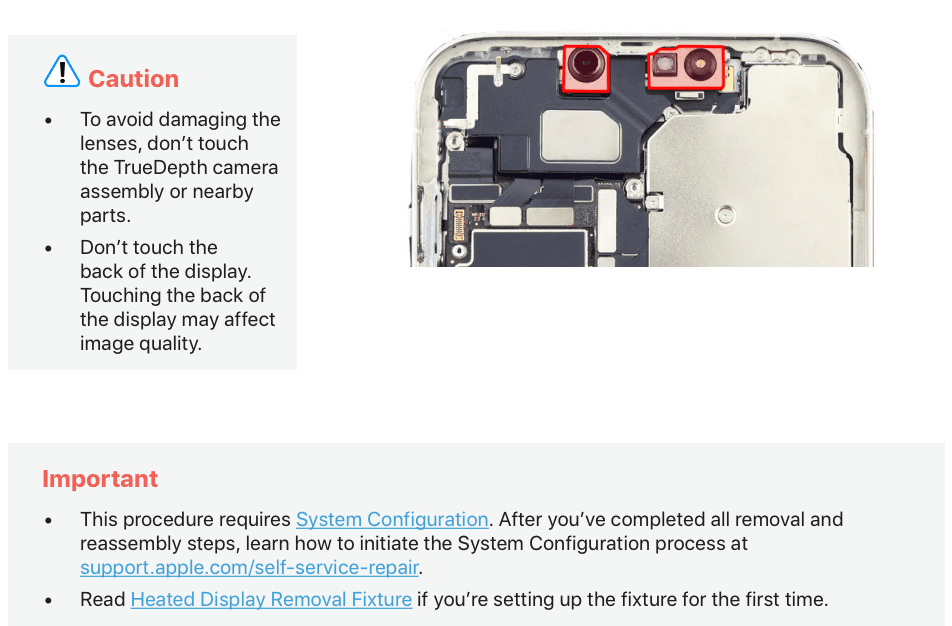
قبل أن تمر بعملية إصلاح iPhone بنفسك ، من المهم للغاية أن تتعرف على عملية الإصلاح. لحسن الحظ ، لست مضطرًا للدخول في المشروع أعمى تمامًا ، حيث قدمت Apple دليل إصلاح لجميع الأجهزة التي يمكن استبدالها من خلال هذا البرنامج. إليك كيفية تنزيل أدلة الإصلاح من Apple:
- انتقل إلى متجر Apple Self Service Repair Store من متصفح الويب الذي تختاره.
- في شريط الأدوات العلوي ، انقر فوق كتيبات زر.
- ابحث عن طراز iPhone الذي تحتاج إلى دليل الإصلاح الخاص به.
- انقر فوق النموذج.
بمجرد تحديد طراز iPhone ، سيقوم (أو يجب) بتحميل ملف PDF مباشرة في متصفحك. في بعض الحالات ، قد يتم تنزيل ملف PDF تلقائيًا على جهازك ، ولكن في معظم الأحيان ، يجب أن يكون متاحًا في متصفحك.
فيما يلي القائمة الكاملة لأدلة الإصلاح المتوفرة حاليًا من Apple:
- آيفون 12
- آيفون 12 ميني
- آيفون 12 برو
- آيفون 12 برو ماكس
- آيفون 13
- آيفون 13 ميني
- آيفون 13 برو
- آيفون 13 برو ماكس
- iPhone SE (الجيل الثالث)
إذا احتجت إلى تنزيل ملف PDF بنفسك ، فإليك كيفية القيام بذلك:
- يفتح سفاري على جهاز Mac الخاص بك.
- انقر فوق الارتباط أعلاه الذي يتطابق مع الجهاز الذي تريد إصلاحه.
- بمجرد الانتهاء من تحميل ملف PDF ، انقر فوق ملف في شريط القوائم.
- بدلاً من ذلك ، يمكنك الضغط على CMD + S. بعد الانتهاء من تحميل ملف PDF وحفظ الملف من هناك.
- من القائمة المنسدلة ، حدد حفظ باسم.
- قم بتسمية الملف وتغيير مكان حفظه.
- انقر على يحفظ زر في الزاوية اليمنى السفلية.
الآن ، ستتمكن من الوصول إلى دليل الإصلاح من Apple لأي جهاز تريده ، دون الحاجة إلى فتح Safari. يمكنك حتى نقله إلى iCloud Drive أو خدمة تخزين سحابية أخرى بحيث يمكن الوصول إليه من الأجهزة الأخرى بسهولة.
لماذا قد تحتاج إلى أدلة الإصلاح من Apple؟

كما ذكرنا سابقًا ، ستحتاج إلى التأكد من أنك تعرف مداخل ومخارج جهاز iPhone الخاص بك قبل محاولة إصلاحه. في السنوات الماضية ، كنا نعتمد على مواقع مثل iFixit ، والتي تقدم عمليات تفكيك مفصلة بشكل لا يصدق لأي جهاز إلى حد كبير يمكنك التفكير فيه. لا يتم تزويدك بإرشادات خطوة بخطوة فحسب ، بل تمنحك عمليات تفكيك iFixit والبرامج التعليمية هذه فكرة عن الجزء الذي يجب الانتقال إليه طوال العملية.
من المهم للغاية مراجعة دليل الإصلاح قبل بدء الإصلاح. بهذه الطريقة ، لن ينتهي بك الأمر مع جهاز iPhone تعرض للكسر أكثر مما كان عليه من قبل.
أندرو كاتب مستقل مقيم في الساحل الشرقي للولايات المتحدة.
لقد كتب لمجموعة متنوعة من المواقع على مر السنين ، بما في ذلك iMore و Android Central و Phandroid وعدد قليل من المواقع الأخرى. الآن ، يقضي أيامه في العمل في شركة HVAC ، بينما يعمل ككاتب مستقل ليلاً.